三种模式:1、命令模式,2、输入模式,3、末行模式
不同模式之间的切换[root@localhost~]#vi 文件名
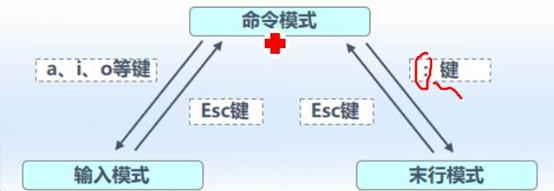
1.vi xxx :vi一个文件,对这个文件进行编辑。
vim xxx:增强型文件编辑器,是一个开发工具,也可以对某个文件进行编辑。
!vi/!vim:回退且自动打开上次编辑的文件。
1】、插入内容
a:当前光标后插入内容。
A:光标所在的行尾插入内容。
i:当前的光标位置前插入内容。
I:光标所在的行头插入内容。
o:在光标所在行的后面插入一个新行。
O:在光标所在行的前面插入一个新行。
2】、移动
^/0/Home:移动到行首
$/End :移动到行尾
G :移动到末行
#G :移动到指定行
3】、删除
x/Del :删除光标处单个字符。
dd :删除光标所在行。
#dd :删除光标处开始的#行。
d^ :删除光标前到行首的所有字符。
d$ :删除当前光标到行尾的所有字符。
4】、复制
yy :复制当前行。
#yy :复制从光标处开始的若干行。
5】、粘贴
P :粘贴到光标处前,这一行
p: 粘贴到光标处后,下一行
6】、查找
/xxx :n向下找
N向上找
7】、撤销
U :撤销对当前行做的所有编辑。
u :撤销最近一次操作,可连续撤销多次最近的操作,连续按u即可。
8】、显示行号
:set nu :在编辑器中显示行号
:set nonu :在编辑器中取消显示行号
9】、替换
:[替换范围] s/旧内?容/新内容/g
:% s/旧内容/新内容/g (全文范围替换)
:n,m s/旧内容/新内容/g (从n行到m行)
:/g :每一行的所有匹配结果都替换,若没有/g则代表只替换这行的首个匹配旧内容
2、退出
:q :退出
:q! :强制退出
3、保存退出
:wq :保存退出
:x :保存退出
ZZ :保存退出
4、系统命令
1】、查看系统版本:cat/etc/redhat-release
lsb_release –a
2】、查看CPU :cat /proc/cpuinfo
3】、查看内存信息:cat /proc/meminfo
4】、关机 :shutdown –h now
init 0
shutdown –h +?(?=数字,代表几分钟后关机)
shutdown –c (取消关机)
5】、重启 :shutdown –r now
reboot
init 6
shutdown –r +?(?=数字,代表几分钟后重启)
shutdown –c(取消重启)
6】、查看内核 :uname -a
注:字符界面切换到图形化界面:init 5
图形化界面切换到字符界面:init 3
5.修改服务的参数让其生效
1】、修改配置文件,添加或修改参数值
2】、保存
3】、重启服务
3.1服务启动 :systemctl start 服务名称
3.2服务开机自启动:systemctl enable 服务名称
3.3服务重启 :①systemctl restart 服务名称
②systemctl stop 服务名称
systemctl start 服务名称
4】、服务临时关闭 :systemctl stop 服务名称
5】、服务永久关闭 :systemctl disable 服务名称